PSV專用Vita-Moonlight再更新,串流遊玩PC遊戲更簡單了
國寶大師 李文恩
發表於 2016年9月17日 13:00
收藏此文

筆者先前曾介紹過第一版的Sony PlayStation Vita專用Vita-Moonlight串流程式,它可以讓玩家在 PlayStation Vita上串流遊玩PC遊戲,不過初版程式使用起來相當不方便,而且功能限制較多。在更新至Alpha 4版後,程式不但多了親合的選單介面,而且還完整支援Xinput按鍵與聲音功能。
訂閱T客邦電子日報,升級科技原力!
需在變革環境中執行
由於Vita-Moonlight屬於非由官方推出的自製程式,因此無法直接在PlayStation Vita上執行,玩家需先啟動「變革」之後,才能於變革環境中執行。關於變革的介紹與程式安裝方式,可以參考筆者先前撰寫的文章。雖然變革與molecularShell(改版後名稱已改為VitaShell)都已推出更新版,在玩家安裝變革時,會自動從雲端下載最新版本,新舊版本在操作上差異不大,因此筆者就不再贅言。
當玩家可以到Vita-Moonlight的GitHub下載最新版程式,或者直接從這邊下載撰稿時最新的Alpha 4版。下載後玩家可以參考這邊的教學安裝程式。
在Vita-Moonlight Alpha 4版中,玩家可以直接在程式內進行連線設定,並可自由變更串流解析度、畫面更新頻率、資料流量等等設定值,而且在串流遊玩時能夠從PlayStation Vita播放遊戲音效。
此外這個版本也能夠完整支援Xinput按鍵,玩家可以使用背面觸控板的左上、右上、左下、右下模擬L2、R2、L3、R3等按鍵,並且可以使用正面觸控板的左下模擬選單鍵(即Xbox手把上的Xbox鍵),或是在串流時觸摸正面觸控板左上開啟Vita-Moonlight Alpha 4選單。

▲在執行Vita-Moonlight前,玩家需要先找到電腦的IP位置,以Windows系統為例,玩家可以在開始功能表搜尋CMD並執行命令提示字元。

▲然後輸入『ipconfig』。
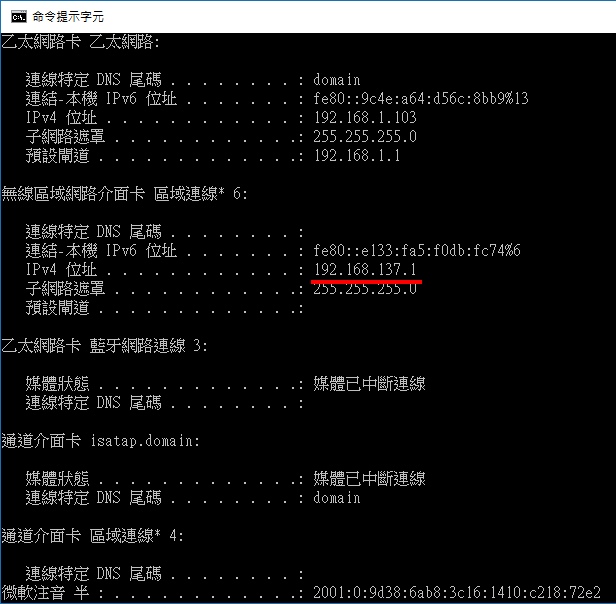
▲找到IPv4項目即為電腦的IP位置。

▲接下來進入Vita-Moonlight後,選擇『Connect to』將PlayStation Vita與電腦建立連線。

▲在對話框中輸入電腦的IP位置。過程中可能需要進行配對,只要將PlayStation Vita上的配對碼填入電腦上的對話框即可。

▲完成連線設定後,就可以直接從選單中選擇電腦IP位置。

▲建立連線後,可以在下方Applications程式列表中看到支援串流的遊戲,或是進入Steam啟動其他遊戲。
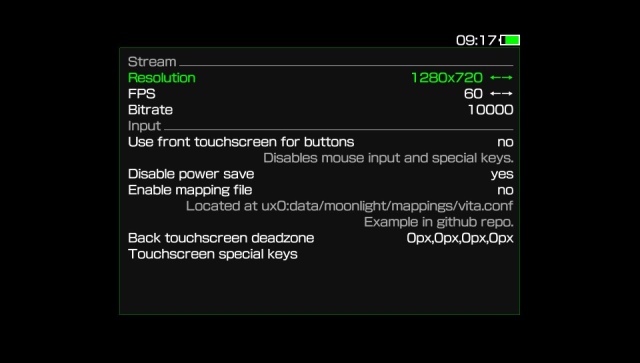
▲玩家也可以在Setting設定選單中設定串流解析度、畫面更新頻率、資料流量等。
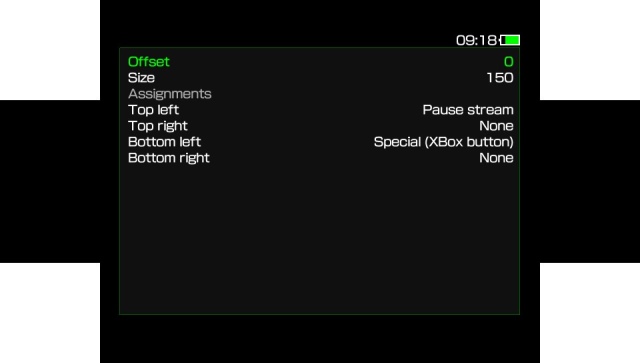
▲Touchscreen special keys則可設定前觸控板的感應範圍與對應功能。
操作功能完善,穩定性待改進
由於Vita-Moonlight Alpha 4已經能夠完整支援Xinput的所有按鍵,並且可以使用前面觸控板模擬滑鼠(直接滑動手指即可)與選單鍵,因此玩遊戲並不會出現太多問題,只不過L2、R2等按鍵需透過背面觸控板模擬,操作上比較不方便,需要一點時間習慣。
在筆者測試的過程中,串流情況尚稱流暢,不過穩定性卻比先前的版本差,時常會發生當機的情況,另一方面,只要切換至1920 x 1080解析度,就會發生無法串流的問題,希望開發者未來能夠改善這些問題。

▲只要不發生當機,在串流遊玩過程中操作與畫面表現都相當流暢。
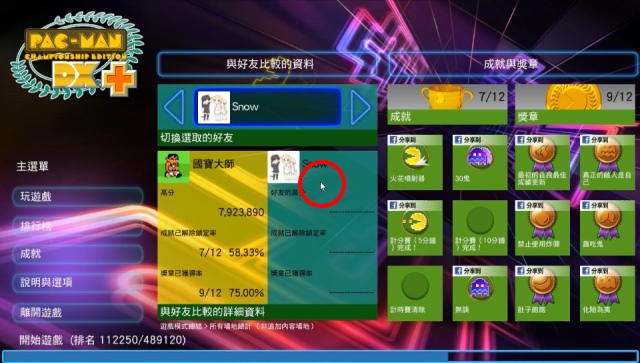
▲玩家可以在Vita-Moonlight中使用前面觸控板模擬滑鼠。
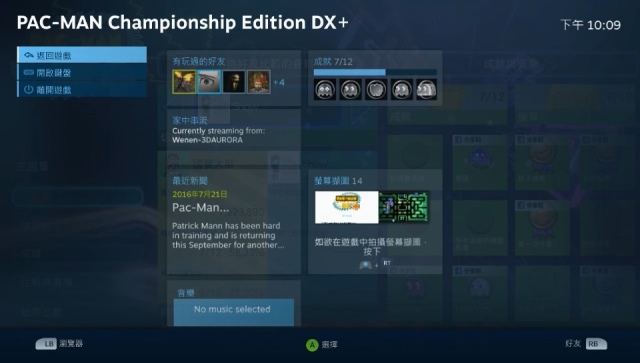
▲也可以使用正面觸控板的左下模擬選單鍵,在遊戲中開啟Steam選單。

▲由於現在Vita-Moonlight可以支援L2、R2等按鍵,解決了先前無法順利操作的困擾。

▲玩家可以透過背面觸控板進行瞄準、射擊等動作。
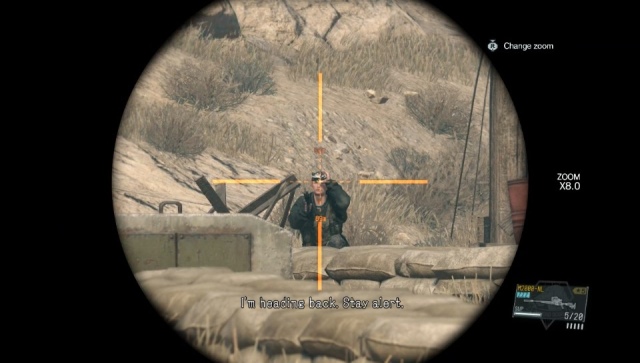
▲使用狙擊槍當然也沒問題。